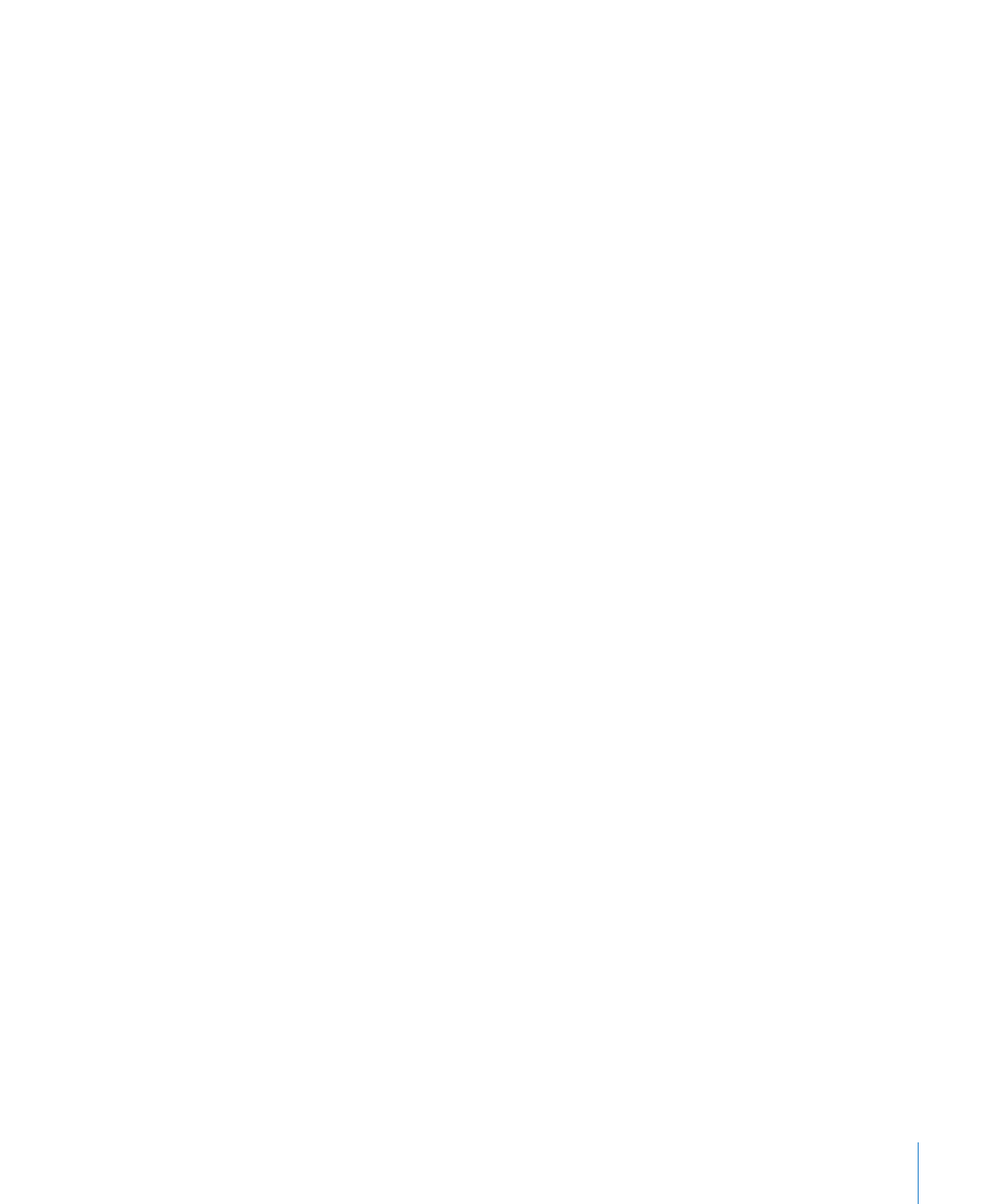
から新しい管理用コンピュータにコンピュータリス
トを転送する
既存のコンピュータリストを、
「
Apple Remote Desktop 3
」を実行する新しい管理用コンピュー
タに移動することができます。この方法で転送されたリストには、クライアントコンピュータと
リストの元の名前が保持されます。以下の手順は、
「
Apple Remote Desktop 3
」を実行する管
理用コンピュータ間でコンピュータリストを移動する場合にのみ使用できます。コンピュータリ
ストを読み込んだり書き出したりするときは、
「
Apple Remote Desktop
」の認証に使用するユー
ザ名とパスワードは書き出されません。コンピュータリストを読み込んだ場合でも、コンピュー
タを認証する必要があります。
コンピュータリストを転送するには:
1
「
Remote Desktop
」のメインウインドウで、移動したいリストを選択します。
2
「ファイル」>「リストを書き出し」と選択します。
3
書き出したリストの名前とファイルの場所を選択します。
デフォルトのファイル名はリスト名です。ただし、ファイル名を変更しても、リスト名は変更さ
れません。
4
「保存」をクリックします。
.plist
ファイルが目的の場所に作成されます。
XML
形式の
.plist
ファイルは標準のテキストファイルであり、アップルの「
Property List Editor
」
またはテキストエディタで調べることができます。
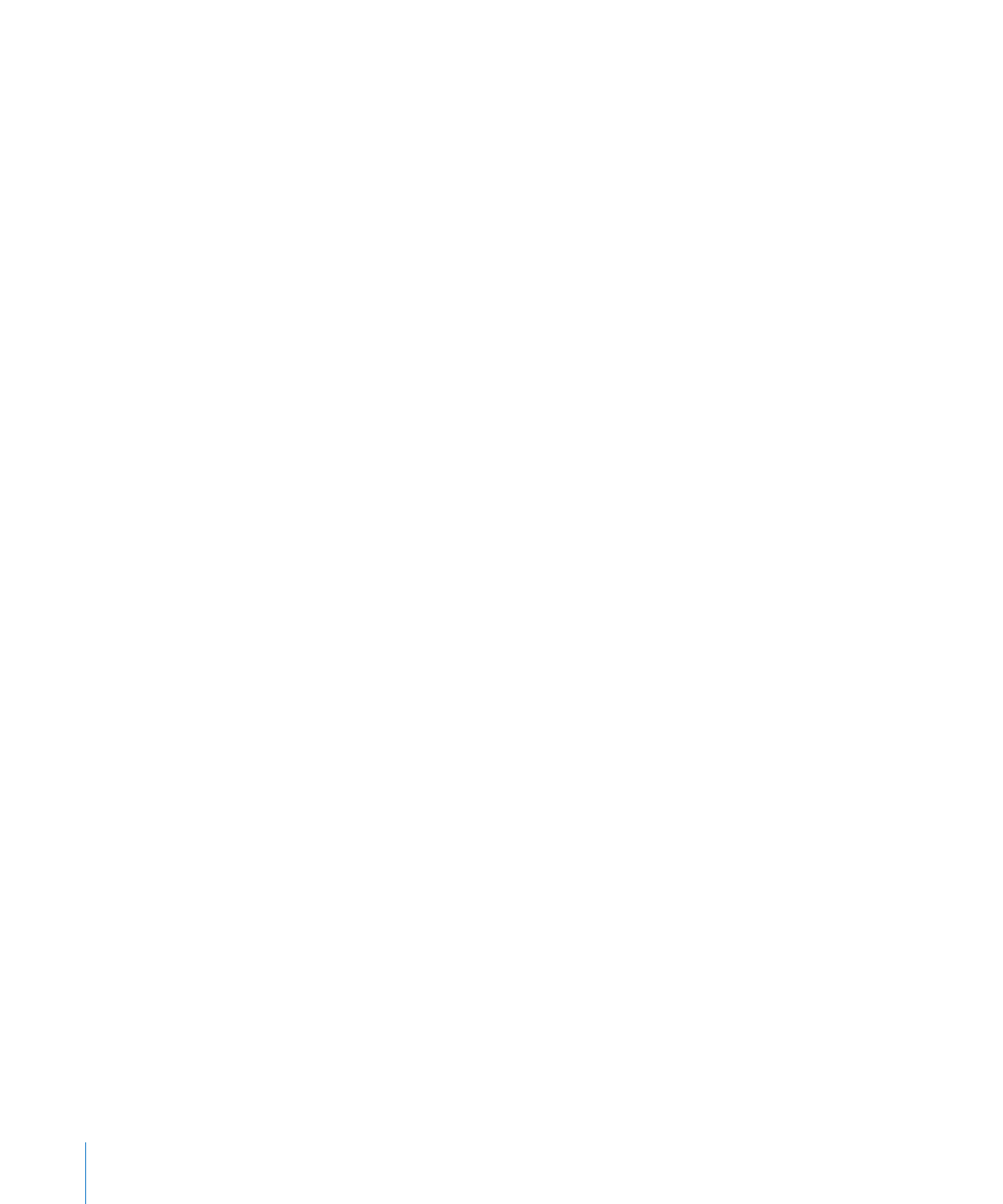
62
第
4
章
クライアントコンピュータをコンピュータリストに整理する
5
書き出したファイルを目的の管理用コンピュータにコピーします。
6
新しい管理用コンピュータで、「
Remote Desktop
」を起動します。
7
「ファイル」>「リストを読み込み」と選択します。
8
書き出したリストを選択し、「開く」をクリックします。
リストが「
Remote Desktop
」のメインウインドウに表示されます。
Remote Desktop 2
のコンピュータリストを
Remote Desktop 3
の新しい管
理用コンピュータに転送する
「
Apple Remote Desktop 3
」をバージョン
2.x
の管理用コンピュータとは別のコンピュータにイ
ンストールする場合は、既存のコンピュータリストを「
Apple Remote Desktop 3
」を実行する
新しい管理用コンピュータに移動することができます。コンピュータリストを読み込んだり書き
出したりするときは、
「
Apple Remote Desktop
」の認証に使用するユーザ名とパスワードは書
き出されません。コンピュータリストを読み込んだ場合でも、コンピュータを認証する必要があ
ります。
コンピュータリストを転送するには:
1
「
Remote Desktop
」のメインウインドウで、移動したいリストを選択します。
2
「
Remote Desktop
」
にコンピュータの名前と
IP
アドレスがリストされていることを確認します。
3
「ファイル」>「ウインドウを書き出す」と選択します。
4
書き出したリストの名前とファイルの場所を選択し、「保存」をクリックします。
デフォルトのファイル名はウインドウのタイトルです。
5
書き出したファイルを目的の管理用コンピュータにコピーします。
6
新しい管理用コンピュータで、「
Remote Desktop
」を起動します。
7
「スキャナ」を使って、
「ファイル取り込み」でクライアントを追加します。
詳しくは、
57
ページの「ファイルの読み込みによってクライアントを見つける」を参照してく
ださい。
リストが「
Remote Desktop
」のメインウインドウに表示されます。
8
リストからコンピュータを選択します。
9
「ファイル」>「選択した項目からリストを新規作成」と選択します。
新しいリストが「
Remote Desktop
」のメインウインドウに表示されます。
バージョン
1.2